최근 iPhone에서 itel 스마트폰으로 바꾸 셨다면, 가장 중요한 것 중 하나는 iPhone에서 itel로 사진을 옮기는 방법일 것입니다. iPhone은 iOS 기반이고 itel은 Android 기반이기 때문에 두 시스템은 자연스럽게 서로 통신하지 않습니다. 하지만 소중한 추억을 기존 iPhone에서 새 itel 기기로 옮기는 간단하고 효과적인 방법이 몇 가지 있습니다.
이 가이드에서는 다섯 가지 신뢰할 수 있는 방법을 안내하여 귀하의 필요에 맞는 가장 적합한 방법을 선택할 수 있도록 도와드리겠습니다.
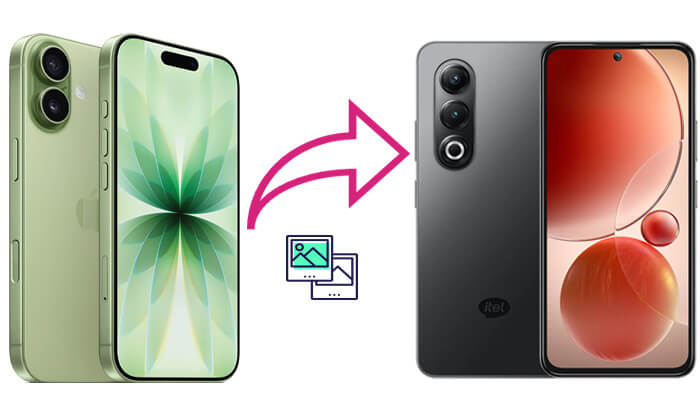
모든 사진을 가장 간편하고 시간 효율적으로 전송하고 싶다면 Coolmuster Mobile Transfer 가장 추천하는 솔루션입니다. 다양한 운영체제 간의 데이터 전송을 위해 특별히 설계되어 iPhone과 Android (iTel 포함) 간에 사진, 비디오, 연락처, 음악 및 기타 파일을 한 번의 클릭으로 마이그레이션할 수 있습니다.
Coolmuster Mobile Transfer 의 주요 기능:
iPhone에서 itel로 사진을 한 번의 클릭으로 전송하려면 어떻게 해야 하나요? 아래 단계를 따르세요.
01. Coolmuster Mobile Transfer 컴퓨터에 다운로드하고 설치하세요. iPhone과 iPhone을 USB 케이블로 컴퓨터에 연결하세요.
02. 소프트웨어를 실행하고 iPhone이 소스 기기로, itel이 대상 기기로 표시되는지 확인하세요. 그렇지 않은 경우 "전환"을 클릭하여 전환하세요.

03. 가운데 패널에 표시된 데이터 카테고리에서 "사진"을 선택하세요. 그런 다음 "복사 시작"을 클릭하여 iPhone에서 itel로 사진 전송을 시작하세요.

비디오 가이드
사진을 전송하는 또 다른 방법은 USB 케이블을 사용하는 것입니다. 이 방법은 타사 앱이 필요하지 않지만, 컴퓨터를 통해 사진을 수동으로 복사하여 붙여넣는 과정이 필요합니다. 먼저iPhone 사진을 PC에 복사한 다음, USB 연결을 통해 iPhone으로 전송합니다.
USB 케이블을 사용하여 iPhone에서 itel로 사진을 옮기는 방법은 다음과 같습니다.
1단계. USB 케이블을 사용하여 iPhone을 컴퓨터에 연결합니다.
2단계. 컴퓨터에서 "내 PC"를 열고 "Apple iPhone" 장치를 찾으세요.
3단계. "내부 저장소" > "DCIM" 폴더로 이동하여 원하는 사진을 컴퓨터의 폴더에 복사합니다.

4단계. iPhone 연결을 해제하고 iPhone을 컴퓨터에 연결합니다.
5단계. 휴대폰의 "내부 저장소" 폴더를 열고 방금 저장한 사진을 붙여넣습니다.
6단계. 완료되면, 휴대폰 갤러리에서 사진을 볼 수 있습니다.
무선 전송 옵션을 선호하신다면 Google 포토가 훌륭한 선택입니다. iPhone에서 Google 클라우드 저장소로 사진을 업로드한 후, 동일한 Google 계정을 사용하여 iPhone 기기와 동기화할 수 있습니다.
Google Photos를 사용하여 iPhone에서 itel로 사진을 동기화하는 방법은 다음과 같습니다.
1단계. iPhone에서 Google Photos 앱을 설치하고 엽니다.
2단계. Google 계정으로 로그인하세요.
3단계. "백업 및 동기화" 옵션을 켜서 Google Cloud에 사진 업로드를 시작하세요.

4단계. 업로드가 완료되면 휴대폰에서 Google 포토를 엽니다.
5단계. 동일한 Google 계정으로 로그인하면 업로드한 모든 사진이 자동으로 표시됩니다.
몇 장의 사진을 휴대폰으로 빠르게 전송하고 싶다면, Send Anywhere가 매우 편리한 무선 전송 앱입니다. 로그인이 필요 없으며, Wi-Fi 직접 연결을 통해 두 휴대폰 간에 사진을 전송할 수 있습니다.
Send Anywhere를 통해 iPhone에서 itel로 사진을 공유하는 방법은 다음과 같습니다.
1단계. iPhone과 iPhone 두 대 모두에 Send Anywhere를 설치합니다.
2단계. iPhone에서 앱을 열고 보내고 싶은 사진을 선택하세요.
3단계. "보내기"를 탭하면 6자리 키 또는 QR 코드가 나타납니다.
4단계. itel 기기에서 Send Anywhere를 열고 "받기"를 탭합니다.
5단계. 6자리 키를 입력하거나 QR 코드를 스캔하여 사진 전송을 시작하세요.

몇 장의 사진만 보낼 때는 이메일을 사용하여 iPhone에서 itel로 사진을 간편하게 전송할 수 있습니다. 대용량 파일에는 적합하지 않지만, 누구나 쉽고 편리하게 사용할 수 있습니다.
이메일을 사용하여 iPhone에서 itel로 사진을 전송하는 방법은 다음과 같습니다.
1단계. iPhone에서 "사진" 앱을 열고 전송하려는 사진을 선택하세요.
2단계. "공유" 아이콘을 탭하고 "메일"을 선택하세요.

3단계. 이메일 주소를 입력하고 자신에게 메시지를 보냅니다.
4단계. 휴대폰에서 이메일 받은편지함을 열고 첨부된 사진을 다운로드하세요.
이제 iPhone에서 iPhone으로 사진을 전송하는 다양한 방법을 알게 되셨습니다. 모든 사진(및 기타 데이터)을 번거로움 없이 빠르고 안정적이며 포괄적으로 옮기고 싶다면 Coolmuster Mobile Transfer 를 강력 추천합니다. 원클릭 전송 기능과 다양한 플랫폼과의 완벽한 호환성을 통해 원활한 사진 마이그레이션 경험을 보장하는 가장 효율적인 도구입니다.
따라서 휴대전화를 업그레이드하든, 단순히 추억을 공유하든, 이러한 방법을 사용하면 iPhone에서 iPhone으로 사진을 쉽고 안전하게 전송할 수 있습니다.
관련 기사:
번거로움 없이 itel에서 iPhone/iPad로 사진을 전송하는 방법은?
몇 분 안에 iPhone에서 itel로 음악을 전송하는 5가지 최고의 방법